受験について
【試験概要】TOEIC®L&R IPテスト(オンライン):約60分(Listening約25分・Reading37分)、990点満点
【受験手順】受験マニュアルを参照してください。
▶受験マニュアルはこちら
下記事項を必ずご確認いただき、ページ下部より、受験サイトにお進みください。
- 受験マニュアルのp.2-3「受験前の確認事項」を確認。
- 受験サイトに「Authorization コード」と「パスワード」を入力してログイン
※Authorization コード・パスワードは下記参照。 - ログイン後、登録情報を確認のうえ、アンケートに回答します。
- アンケート回答後、「受験する」をクリックするとテスト受験画面に進みます。
- テスト受験画面で再度Authorization Codeを入力し、「SUBMIT」をクリックするとテストが開始されます。
- テストが終了すると「Congratulations! You have completed ......」というメッセージが表示されますので、「NEXT」ボタンで画面を進め、必ずテスト結果(スコア)が表示されていることを確認の上、画面右下の「EXIT」ボタンをクリックし、ブラウザを閉じてください。
【Authorization コード・パスワード】
- Authorization コード・・・試験日1~3営業日前までに大学のメールアドレス宛に送信される「受験者情報完了登録完了通知」に記載
(一般財団法人国際ビジネスコミュニケーション協会から送信) - パスワード・・・「R」(半角大文字)+「西暦生年月日」(半角8桁) 例:2001年5月10日の場合⇒R20010510
【参考】TOEIC®L&R IPテスト(オンライン)受験ガイド動画
■動作環境・ブラウザのバージョン ※以下の動作環境でも受験ができない場合は、直ちに試験を中断し、ヘルプデスクまでお問い合わせください。
| ・Windows11(64-bit) | ・Google Chrome最新版 ・Microsoft Edge最新版 |
| ・MacOS12 Monterey ・MacOS13 Ventura ・MacOS14 Sonoma ・macOS 15 Sequoia | Google Chrome最新版 *Safariは対応していません Google Chromeがインストールされていない場合は事前にダウンロードのうえ、インストールしてください。 |
・iPad受験可能(受験には専用アプリケーションのインストールが必要です。詳細は受験マニュアルp.10を参照してください。)
※スマートフォン、iPad mini、その他(iPad以外の)タブレットでは受験できません。
■【問い合わせ先】 TOEIC®L&R IPテスト(オンライン)ヘルプデスク
TEL:050-1790-7424 受付時間 10:00~17:00(土日祝除く)
※お問い合わせの際は、大学名とAuthorizationコードをお知らせください。
TEL:050-1790-7424 受付時間 10:00~17:00(土日祝除く)
※お問い合わせの際は、大学名とAuthorizationコードをお知らせください。

 2025年度 英語団体受験
2025年度 英語団体受験